 バッシー
バッシーどうも、メカニカルキーボード大好きバッシーです!
今回は、私の愛用するARCHISSのメカニカルキーボード「Maestro2S(茶軸)」を詳しくレビューしていきます。
仕事でもプライベートでも活用しており、このキーボードの良い点も気になる点も把握できましたので、それらを共有していきます。
Maestro2Sを購入を検討されている方のご参考になれば幸いです。
それでは始めましょう!
動画もございます。お好きな方でご覧ください。
Maestro2S(茶軸)の製品概要

| 項目 | 仕様 |
|---|---|
| メーカー | アーキサイト |
| 商品名 | Maestro2S |
| 型番 | AS-KBM02/TGBA(茶軸) |
| キーの種類 | CHERRY MX 茶軸 |
| その他機能 | テンキー有 |
| 接続方式 | USB |
| サイズ | 日本語配列 キー数:102 |
| 製品サイズ/重量 | 縦14.4 x 横38.5 x 高さ2.1 cm / 1.16 Kg |
軸のラインナップは、茶軸の他にも、黒軸・青軸・赤軸・静音赤軸・スピードシルバー軸・クリア軸があります。
Maestro2S(茶軸)の同梱物
- USBケーブル Type A- MiniB
- 交換用キーキャップ 8個(キー配列を変更した時用)
- キーキャップ引き抜き工具2種類
- USB-A USB-C変換アダプタ
- マニュアル


Maestro2S(茶軸)の特徴
- テンキーレスサイズ、なのにフルキーボード
- Windowsモード/Macモードに対応
- キー入力の切替・制限等に便利なDIPスイッチ付き
- 有線のみの対応
- Cherry MXスイッチを搭載
テンキーレスサイズ、なのにフルキーボード
テンキー付きでありながら、ほぼテンキーレスのサイズを実現しています。
デスクスペースを有効活用できます。
本体サイズ:縦14.4 x 横38.5 x 高さ2.1 cm
Windowsモード/Macモードに対応
Windowsモード/Macモードの両方に対応します。
Windowsモードでは、Windows標準のキーボードの配列/キー操作に近づきます。
Macモードでは、MacOS標準キーボードの配列/キー操作に近づきます。
モードの切り換えは、ショートカット「Fnキー+Enter」で行います。
キー入力の切替・制限等に便利なDIPスイッチ付き

キーボード背面に搭載されたDIP SWでキー配列を入れ替えることができます。
DIP SW1〜3をON/OFFすることで、以下図の通りキー配列を入れ替えることができます。
キー配列を入れ替えた場合は、付属の交換用キーキャップに付け替えます。
DIP SW4をONすることで、Nキーロールオーバーにも対応します。
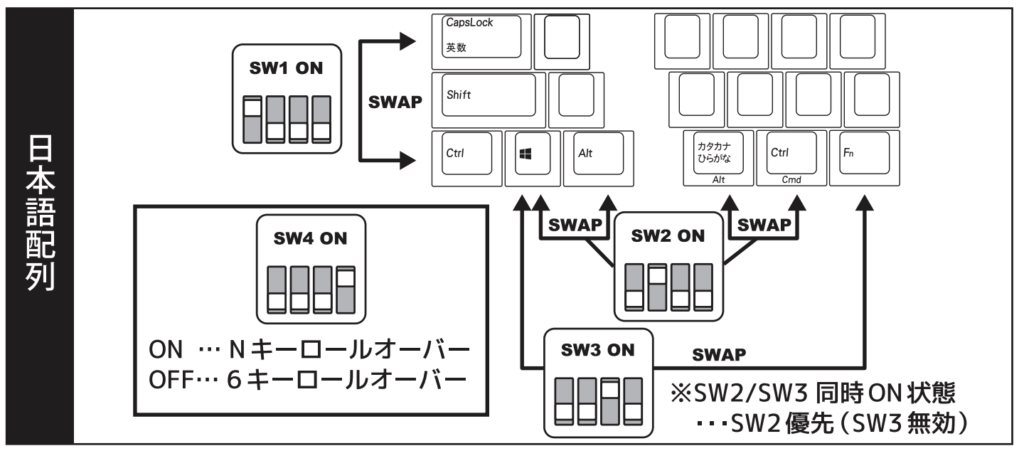
有線のみの対応 左右真ん中で固定可能

同梱のUSBケーブルでPCとキーボードを接続します。PC側はUSB-A端子、キーボード側はUSB Mini-B端子です。
3方向ケーブルガイドがついています。上部または左右からケーブルを出すことができます。
無線には非対応です。
Cherry MXスイッチを搭載

Cherry MXスイッチ(茶軸)の特徴:
軽いキータッチと、打鍵する際にわずかにクリック感があります。
タクタイルタイプで、押下した際、ある点まで押し込むと急激に荷重が抜けます。
| 項目 | 仕様 |
|---|---|
| キー押下圧 | 55 g(茶軸) |
| ストローク | 4 mm (茶軸) |
| 作動点(アクチュエーションポイント) | 2.0 mm (茶軸) |
| 耐久性 | 5000万回 (茶軸) |
| キーピッチ | 19 mm |
Maestro2S(茶軸)のレビュー
- ホームポジションからマウスまでの距離が短く快適
- 打鍵音が気持ちいい
- 打鍵感が軽く、指が疲れにくい
- 打鍵時、わずかに金属反響音が鳴る
- キー配列には慣れが必要
- Windowsモード/Macモードの変更が簡単
ホームポジションからマウスまでの距離が短く快適

フルキーボードなのにサイズが圧縮されているため、マウスからホームポジションまでの距離が短く快適です。頻繁にマウスとホームポジションを行き来するような使い方をしても、わずらわしさを感じません。
キーボードが小型な分、マウスの稼働スペースが増えるため、ゲーム用途にも適しています。
打鍵音が気持ちいい
Cherry MX茶軸は、カチャカチャとほど良く打鍵音が鳴るので気持ちいいです。
少しだけ手加減すれば、他人のいる空間やオンライン会議でもタイピングすることが可能です。
タイピング音を撮影した15秒程のショート動画になります。ご覧ください。
打鍵感が軽く、指が疲れにくい

打鍵感は軽くて心地が良いです。
Cherry MX茶軸のキー押下圧は55gと軽くはありませんが、実際に打鍵すると軽く感じます。打鍵する際に、押し込む力が必要ないので指が疲れにくいです。
また、茶軸はわずかにクリック感があるため、指に伝わる「コクッ」という感触が心地いいです。
さらに、筐体が金属製でずっしりしているため、打鍵時に安定感があります。
打鍵時、わずかに金属反響音が鳴る
メカニカルキーボードはキー内部にバネを搭載しているため、打鍵時にバネが弾かれるような「カーン」または「キーン」という音を発することがあります。
Maestro2Sについても、打鍵時に耳をすますと「カーンカーン」と音が鳴ります。
ただ、茶軸の打鍵音にかき消されるため、私としては全然気になりませんでした。
ちなみに、静音赤軸(ピンク軸)のキーボードも所有しているのですが、静音赤軸は静音タイプで打鍵音が静かなため、金属反響音が目立ちました。
金属反響音に関する動画も投稿しています。よければご覧ください。
キー配列には慣れが必要
カーソルキーの周辺は密集している

カーソルキー周辺は密集しているため、初めのうちは瞬時に指を持っていけませんでした。
しかし、数日間使ったところ、すぐに慣れることができました。
カーソルキーの周りにわずかにスペースがあるので、慣れると位置を把握しやすいです。
エンターキーがすぐ上にあって押しやすいところも良いところです。
Shiftキーのサイズが小さい

Shiftキーのサイズが小さく、またカーソルキーとの距離が近いため、押し間違いしやすいです。
ただ、こちらもすぐに慣れることができました。
0キーのサイズが小さい

0(ゼロ)キーのサイズが小さいです。親指を少し内側に折り曲げて押す必要があります。
ただ、こちらもすぐに慣れることができました。
Deleteキーの位置がホームポジションから遠い

Deleteキーは、ホームポジションからかなり離れた位置にあります。ブラインドで押すには慣れが必要です。
ショートカット「Fn+BSキー」でもDeleteとして働くので、両方を使い分けています。
私は、基本「Fn+BSキー」を多用しています。
Fnキーは、Dip SWで左側に位置変更すると押しやすい

Fnキーの位置は、Dip SWで左側または右側に変更することができます。
Fnキーを左側にすると、左手の小指付け根でFnキーを押すことができ、ホームポジションを崩さずに押下することができます。

Windowsモード/Macモードの変更が簡単
私は、MacとWindowsでMaestro2Sを共有しています。
ショートカット「Fn+Enter」で、Winモード⇔Macモードを簡単に切り替えられます。
モードの見分け方として、Macモードの時はSpaceキーの下部が緑色に光ります。

こんな人にオススメ
Maestro2S(茶軸)は以下のような方にオススメしたいです。
- テンキーを使いたい!けど、デスクスペースに限りがある人
- タイピングで指が疲れやすい人
- 茶軸のほどよいカチャカチャ音が好きな人
- Mac/Windowsで共有して使いたい人
- PCゲームで使いたい人
まとめ
今回は、ARCHISSの「Maestro2S(茶軸)」をs細かくレビューしました。
見ていただいと通り、品質、機能性ともに非常に優れているキーボードです。
キー配列に多少の慣れが必要ですが、それに慣れてしまえば快適すぎて手放せない相棒になります。
何よりも、テンキー付きなのにテンキーレスサイズというのがありがたいです。
仕事でテンキーをよく使われる方は、ぜひ検討してみてはいかがでしょうか。
忘れていませんか?
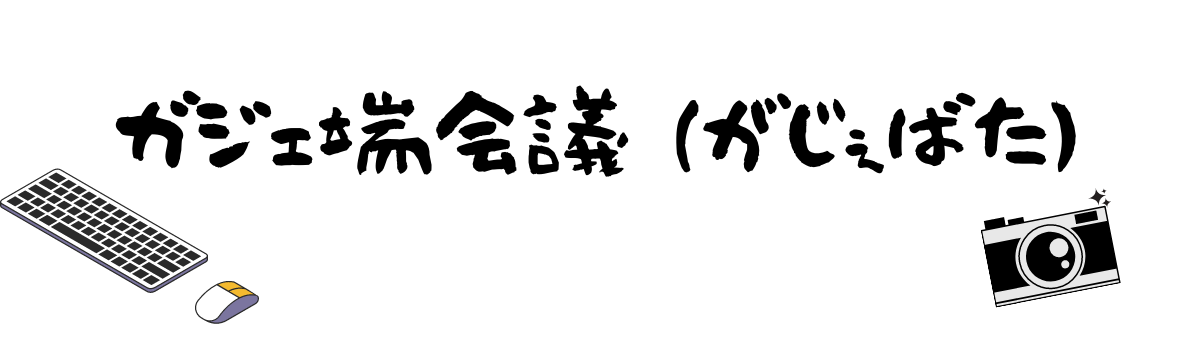


コメント